advertisement
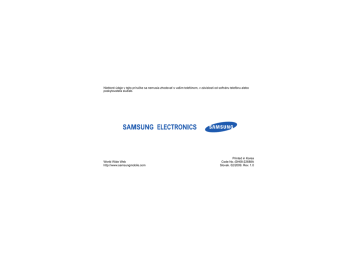
Niektoré údaje v tejto príručke sa nemusia zhodovať s vašim telefónom, v závislosti od softvéru telefónu alebo poskytovateľa služieb.
World Wide Web http://www.samsungmobile.com
Printed in Korea
Code No.:GH68-22688A
Slovak. 02/2009. Rev. 1.0
Samsung S8300
Používateľská príručka
ii
Používanie tejto príručky
Táto používateľská príručka je určená na to, aby vás oboznámila s funkciami a vlastnosťami vášho mobilného telefónu. Stručné pokyny nájdete
v častiach "Predstavenie vášho mobilného
telefónu", "Zloženie a príprava vášho mobilného
telefónu", a "Používanie základných funkcií".
Ikony v pokynoch
Najskôr sa oboznámte s ikonami použitými v tejto príručke:
Upozornenie
– situácie, ktoré by mohli spôsobiť zranenie vás alebo iných osôb
Výstraha
– situácie, ktoré by mohli spôsobiť poškodenie telefónu alebo iného zariadenia
Poznámka
– poznámky, rady alebo dodatočné informácie
X
Pozri
– stránky so súvisiacimi informáciami; napríklad:
X
s. 12
(znamená "pozri stranu 12")
→
Nasledujúci krok
– poradie možností alebo menu, ktoré musíte vybrať, aby ste vykonali určitú akciu; napríklad: v režime Menu stlačte Správy
→
Vytvoriť správu (znamená Správy, potom Vytvoriť správu)
[ ]
Hranaté zátvorky
– tlačidlá telefónu; napríklad: [ ] (znamená vypínacie tlačidlo/tlačidlo ukončenia menu)
Informácia o autorských právach
Práva na všetky technológie a produkty, ktoré sú súčasťou tohto zariadenia, sú majetkom príslušných vlastníkov:
• Bluetooth
®
je registrovaná ochranná známka spoločnosti Bluetooth SIG, Inc. na celom svete
– Bluetooth QD ID: B014869.
• Java™ je ochranná známka spoločnosti
Sun Microsystems, Inc.
• Windows Media Player
Corporation.
®
je registrovaná ochranná známka spoločnosti Microsoft
•
DivX
®
je registrovaná ochranná známka spoločnosti DivX, Inc. a jej použitie je licencované
.
iii
O VIDEU DIVX
DivX
®
je formát digitálneho videa vytvorený spoločnosťou DivX, Inc. Toto zariadenie DivX je oficiálne certifikované a prehráva video vo formáte DivX. Prehráva video DivX
®
až do rozlíšenia 320 x 240 bodov. Môže prehrávať video DivX
®
až do rozlíšenia 720 x 480 bodov.
O SLUŽBE DIVX VIDEO-ON-DEMAND
Aby mohol tento prístroj s certifikáciou DivX
® prehrávať obsah DivX Video-on-Demand (VOD), musí byť zaregistrovaný u spoločnosti DivX.
Najskôr vygenerujte registračný kód DivX VOD pre prístroj a odošlite ho počas registrácie.
[Dôležité: obsah DivX VOD je chránený systémom DivX DRM (Digital Rights
Management), ktorý umožňuje prehrávanie len registrovaným zariadeniam s certifikáciou DivX.
Ak sa pokúsite prehrať obsah DivX VOD, ktorý nie je autorizovaný pre váš prístroj, zobrazí sa správa "Chyba autorizácie" a obsah sa neprehrá.] Ďalšie informácie nájdete na adrese http://vod.divx.com.
iv
Obsah
Informácie k bezpečnosti a používaniu ............................................... 2
Bezpečnostné upozornenia ........................ 2
Bezpečnostné opatrenia .............................4
Dôležité informácie k používaniu ................ 7
Predstavenie vášho mobilného telefónu .................................................. 11
Vybalenie .................................................. 11
Rozvrhnutie telefónu................................. 12
Tlačidlá ..................................................... 13
Displej .......................................................14
Ikony ......................................................... 15
Zloženie a príprava vášho mobilného telefónu ............................... 17
Vloženie karty SIM alebo USIM a batérie . 17
Nabíjanie batérie....................................... 19
Vloženie pamäťovej karty (voliteľné) ........ 20
v
Používanie základných funkcií ............ 21
Zapnutie a vypnutie telefónu..................... 21
Používanie dotykového displeja ............... 22
Prístup do menu ....................................... 24
Prepínanie aplikácií .................................. 24
Používanie widgetov................................. 25
Prístup k informáciám pomocníka ............ 26
Prispôsobenie si telefónu.......................... 26
Používanie základných funkcií pre volanie ...................................................... 28
Odosielanie a zobrazovanie správ............ 29
Pridávanie a vyhľadávanie kontaktov ....... 32
Používanie základných funkcií fotoaparátu................................................ 33
Počúvanie hudby ...................................... 35
Prehliadanie webu .................................... 37
Používanie služieb Google ....................... 38
Používanie pokročilých funkcií .................................................... 40
Používanie pokročilých funkcií pre volanie40
Používanie pokročilých funkcií kontaktov . 43
Používanie pokročilých funkcií pre zasielanie správ ........................................ 45
Používanie pokročilých funkcií fotoaparátu................................................ 46
Používanie pokročilých hudobných funkcií50
Používanie nástrojov a aplikácií .......... 55
Používanie bezdrôtovej funkcie Bluetooth 55
Aktivácia a odoslanie tiesňovej správy ..... 57
Aktivácia mobilného stopára..................... 58
Uskutočňovanie falošných hovorov .......... 59
Nahrávanie a prehrávanie hlasových poznámok ................................................. 59
Úpravy obrázkov....................................... 60
vi
Tlač snímok .............................................. 63
Úpravy videí.............................................. 64
Odoslanie fotografií a videí na web .......... 67
Používanie Java hier a aplikácií ............... 68
Synchronizácia dát ................................... 69
Používanie čítačky RSS ........................... 70
Zobrazenie aktuálnej polohy..................... 71
Vytvorenie a zobrazenie svetových hodín 71
Nastavenie a používanie upozornení ....... 72
Používanie kalkulačky .............................. 73
Prevod mien alebo jednotiek .................... 73
Nastavenie odpočítavajúceho časovača .. 73
Používanie stopiek.................................... 73
Vytvorenie novej úlohy.............................. 74
Vytvorenie textovej poznámky .................. 74
Správa kalendára...................................... 74
Riešenie problémov ................................ a
Register ................................................... d
vii
2
Informácie k bezpečnosti a používaniu
Aby ste zabránili nebezpečným alebo nelegálnym situáciám a zaistili špičkový výkon mobilného telefónu, riaďte sa nasledujúcimi pokynmi.
Bezpečnostné upozornenia
Uchovávajte telefón mimo dosahu malých detí a domácich zvierat
Uchovávajte telefón a všetko príslušenstvo mimo dosahu malých detí a zvierat. Pri prehltnutí malých dielcov môže dôjsť k uduseniu alebo vážnemu zraneniu.
Chráňte svoj sluch
Používanie slúchadiel s vysokou hlasitosťou môže poškodiť sluch.
Používajte iba minimálnu hlasitosť nutnú na to, aby ste počuli konverzáciu alebo hudbu.
Inštalujte mobilné telefóny a vybavenie opatrne
Zaistite, aby boli mobilné telefóny a súvisiace vybavenie vo vozidle pevne uchytené.
Neumiestňujte telefón ani vybavenie do priestoru, do ktorého môže pri aktivácii zasahovať airbag. Nesprávne nainštalované bezdrôtové zariadenie môže spôsobiť vážne zranenie pri rýchlom nafúknutí airbagu.
Manipulujte s batériami a nabíjačkami a likvidujte ich opatrne
• Používajte iba batérie a nabíjačky spoločnosti
Samsung určené priamo pre váš telefón.
Nekompatibilné batérie a nabíjačky môžu spôsobiť vážne zranenia alebo poškodenie telefónu.
• Nevhadzujte batérie ani telefón do ohňa.
Pri likvidácii batérii alebo telefónu sa riaďte všetkými miestnymi predpismi.
• Neklaďte batérie ani telefón na vykurovacie zariadenia (napríklad mikrovlnná rúra, kachle či radiátor) ani do nich. Prehriate batérie môžu explodovať.
• Nikdy batériu nerozbíjajte ani neprepichujte.
Nevystavujte batériu vysokému tlaku. Ten by mohol viesť k vnútornému skratu a prehriatiu.
Zabráňte rušeniu kardiostimulátorov
Mobilný telefón udržujte minimálne 15 cm od kardiostimulátora, aby nedošlo k vzájomnému rušeniu. Toto je odporúčanie výrobcov a nezávislej výskumnej skupiny, Wireless
Technology Research. Ak máte dôvod sa domnievať, že váš telefón ruší kardiostimulátor alebo iné lekárske zariadenie, okamžite telefón vypnite a obráťte sa na výrobcu kardiostimulátora alebo lekárskeho zariadenia.
3
Vypínajte telefón vo výbušnom prostredí
Nepoužívajte telefón pri benzínovom čerpadle alebo v blízkosti palív či chemikálií. Vypnite telefón zakaždým, keď vás na to vyzýva varovný symbol alebo pokyny. Telefón by mohol spôsobiť výbuch alebo požiar v priestore, v ktorom sa skladuje palivo alebo chemikálie, v prekladiskách alebo v priestoroch s výbušninami. Neukladajte ani neprevážajte horľavé kvapaliny, plyny alebo výbušné látky v rovnakej časti vozidla ako telefón, jeho časti či príslušenstvo.
Obmedzenie nebezpečenstva zranenia spôsobeného opakujúcim sa pohybom
Pri posielaní textových správ a hraní hier v telefóne držte telefón uvoľnene, tlačte tlačidlá zľahka, používajte špeciálne funkcie, ktoré znižujú počet nutných stlačení tlačidiel (napríklad
šablóny a prediktívne zadávanie textu) a často odpočívajte.
4
Bezpečnostné opatrenia
Vždy šoférujte bezpečne
Nepoužívajte telefón pri vedení motorového vozidla a dodržujte všetky predpisy, ktoré obmedzujú používanie mobilného telefónu počas
šoférovania. Ak je to možné, používajte súpravu handsfree.
Dodržujte všetky bezpečnostné upozornenia a predpisy
Riaďte sa predpismi, ktoré obmedzujú používanie mobilného telefónu v určitých oblastiach.
Používajte len príslušenstvo schválené spoločnosťou Samsung
Pri používaní nekompatibilného príslušenstva môže dôjsť k poškodeniu telefónu alebo k zraneniu.
Vypnite mobilný telefón v blízkosti zdravotníckych prístrojov
Telefón môže rušiť lekárske prístroje v nemocniciach a zdravotníckych zariadeniach.
Dodržujte všetky predpisy, upozornenia a pokyny lekárskeho personálu.
Na palube lietadla vypnite telefón alebo jeho bezdrôtové funkcie
Telefón môže rušiť prístroje lietadla. Dodržujte všetky predpisy leteckej spoločnosti a na výzvu ich zamestnancov vypnite telefón alebo aktivujte režim, v ktorom sú vypnuté bezdrôtové funkcie.
Chráňte batérie a nabíjačky pred poškodením
• Nevystavujte batérie veľmi nízkym ani veľmi vysokým teplotám (pod 0° C/32° F alebo nad
45° C/113° F). Extrémne teploty môžu znížiť nabíjaciu kapacitu a životnosť batérií.
• Zabráňte kontaktu batérií s kovovými predmetmi. Inak by mohlo dôjsť k prepojeniu kladného a záporného pólu batérie, čo by malo za následok dočasné alebo trvalé poškodenie batérie.
• Nikdy nepoužívajte poškodenú nabíjačku alebo batériu.
5
Manipulujte s telefónom opatrne a rozumne
• Chráňte telefón pred vodou – tekutiny môžu spôsobiť vážne poškodenie. Nemanipulujte s telefónom mokrými rukami. Ak dôjde k poškodeniu telefónu vodou, môže byť zrušená platnosť záruky výrobcu.
• Nepoužívajte a neskladujte telefón v prašnom, znečistenom prostredí, aby ste zabránili poškodeniu pohyblivých častí.
• Telefón je komplexný elektronický prístroj – chráňte ho pred nárazmi a manipulujte s ním opatrne, aby ste zabránili vážnemu poškodeniu.
• Nenanášajte na telefón farbu, pretože farba môže zablokovať pohyblivé dielce a zabrániť správnej funkčnosti.
• Nepoužívajte blesk fotoaparátu a svetlo na telefóne v blízkosti očí detí a zvierat.
• Pri vystavení magnetickému poľu môže dôjsť k poškodeniu telefónu a pamäťovej karty.
Nepoužívajte puzdrá na prenášanie a príslušenstvo s magnetickým uzáverom a chráňte telefón pred dlhodobým vystavením magnetickému poľu.
6
Ochrana pred rušením iných elektronických prístrojov
Telefón vysiela signály na rádiovej frekvencii
(RF), ktoré môžu rušiť netienené alebo nedostatočne tienené elektronické vybavenie, napríklad kardiostimulátory, audiofóny, lekárske prístroje a ďalšie elektronické prístroje v domácnosti alebo vozidlách. Ak dôjde k akýmkoľvek problémom s rušením, obráťte sa na výrobcu elektronického zariadenia.
Dôležité informácie k používaniu
Používajte telefón v normálnej polohe
Nedotýkajte sa internej antény telefónu.
Tento telefón môže opravovať iba kvalifikovaný personál
Ak bude telefón opravovaný nekvalifikovanou osobou, môže dôjsť k poškodeniu telefónu a bude zrušená platnosť záruky.
Zaistenie maximálnej životnosti batérie a nabíjačky
• Nenabíjajte batérie dlhšie než týždeň, prílišné nabíjanie môže skrátiť životnosť batérie.
• Nepoužívané batérie sa časom vybíjajú a pred použitím je nutné ich znovu nabiť.
7
• Ak nie je nabíjačka používaná, odpojte ju od napájania.
• Používajte batérie iba na stanovený účel.
Manipulujte so SIM kartami a pamäťovými kartami opatrne
• Nevyberajte kartu, keď telefón prenáša informácie alebo k nim pristupuje. Mohlo by tak dôjsť k strate dát alebo poškodeniu karty alebo telefónu.
• Chráňte karty pred silnými nárazmi, statickou elektrinou a elektrickým šumom z iných zariadení.
• Časté zapisovanie a mazanie skracuje životnosť pamäťových kariet.
• Nedotýkajte sa terminálov karty prstami alebo kovovými predmetmi. Ak je znečistená, utrite kartu mäkkou handričkou.
Zaistenie dostupnosti tiesňových služieb
V niektorých oblastiach alebo za určitých okolností nemusia byť z vášho telefónu možné tiesňové volania. Pred cestovaním do vzdialených alebo nerozvinutých oblastí zistite alternatívny spôsob, ktorým je možné kontaktovať tiesňové služby.
Informácia o certifikácii SAR
(špecifická miera absorpcie)
Váš telefón spĺňa normy Európskej únie, ktoré obmedzujú vystavenie ľudí energii na rádiovej frekvencii vysielanej rádiovým a telekomunikačným zariadením. Tieto normy zabraňujú predaju mobilných telefónov, ktoré prekračujú maximálnu úroveň pre vystavenie (známe ako
špecifická miera absorpcie alebo SAR) s hodnotou 2,0 watty na kilogram telesného tkaniva.
8
Počas testovania bola maximálna zaznamenaná hodnota SAR pre tento model 0,548 wattu na kilogram. Pri normálnom použití bude skutočná hodnota SAR pravdepodobne oveľa nižšia, pretože telefón vysiela len také množstvo energie, ktoré je nutné na prenos signálu na najbližšiu základňovú stanicu. Automatickým vysielaním na nižšej úrovni, kedykoľvek je to možné, telefón obmedzuje celkovú mieru vystavenia energii na rádiovej frekvencii.
Vyhlásenie o zhode na zadnej strane tejto príručky dokladá splnenie európskej smernice o rádiovom zariadení a telekomunikačnom koncovom zariadení (R&TTE) zo strany tohto telefónu. Ďalšie informácie o SAR a súvisiacich normách EÚ nájdete na webových stránkach venovaných mobilným telefónom Samsung.
Správna likvidácia tohoto výrobku
(Elektrotechnický a elektronický odpad)
(Platné pre Európsku úniu a ostatné európske krajiny so systémom triedeného odpadu)
Toto označenie na výrobku, príslušenstve alebo v sprievodnej brožúre hovorí, že po skončení životnosti by produkt ani jeho elektronické príslušenstvo (napr. nabíjačka, náhlavná súprava, USB kábel) nemali byť likvidované s ostatným domovým odpadom.
Prípadnému poškodeniu životného prostredia alebo ľudského zdravia môžete predísť tým, že budete tieto výrobky oddeľovať od ostatného odpadu a vrátite ich na recykláciu.
9
Používatelia v domácnostiach by pre podrobné informácie, ako ekologicky bezpečne naložiť s týmito výrobkami, mali kontaktovať buď predajcu, ktorý im ich predal, alebo príslušný úrad v mieste ich bydliska.
Priemyselní používatelia by mali kontaktovať svojho dodávateľa a preveriť si podmienky kúpnej zmluvy. Tento výrobok a ani jeho elektronické príslušenstvo by nemali byť likvidované spolu s ostatným priemyselným odpadom.
Správna likvidácia batérií v tomto výrobku
(Aplikovateľné v krajinách Európskej
únie a v ostatných európskych krajinách, v ktorých existujú systémy separovaného zberu batérií)
Toto označenie na batérii, príručke alebo balení hovorí, že batérie v tomto výrobku by sa po skončení ich životnosti nemali likvidovať spolu s ostatným domovým odpadom. V prípade takéhoto označenia chemické symboly Hg, Cd alebo Pb znamenajú, že batéria obsahuje ortuť, kadmium alebo olovo v množstve presahujúcom referenčné hodnoty smernice 2006/66/ES. Pri nevhodnej likvidácii batérií môžu tieto látky poškodiť zdravie alebo životné prostredie.
Za účelom ochrany prírodných zdrojov a podpory opätovného použitia materiálu batérie likvidujte oddelene od iných typov odpadou a recyklujte ich prostredníctvom miestneho systému bezplatného zberu batérií.
10
Predstavenie vášho mobilného telefónu
V tejto časti sa nachádzajú informácie o rozvrhnutí telefónu, tlačidlách, displeji a ikonách.
Vybalenie
Skontrolujte, či sú v balení nasledujúce položky:
• Mobilný telefón
• Batéria
• Cestovný adaptér (nabíjačka)
• Používateľská príručka
Súčasti dodávané s telefónom sa môžu líšiť v závislosti od softvéru a príslušenstva dostupného vo vašej oblasti alebo ponúkaného poskytovateľom služieb.
Dodatočné príslušenstvo môžete zakúpiť u miestneho predajcu výrobkov Samsung.
11
Rozvrhnutie telefónu
Na prednej strane telefónu sa nachádzajú nasledujúce tlačidlá a prvky:
Objektív predného fotoaparátu pre videohovory
Slúchadlo
Snímač vzdialenosti
Dotykový displej
Na zadnej strane telefónu sa nachádzajú nasledujúce tlačidlá a prvky:
Objektív zadného fotoaparátu
Zrkadlo
Blesk fotoaparátu
Multifunkčný konektor
Tlačidlo Podržať [ ]
Tlačidlo fotoaparátu
Kryt batérie
Tlačidlo volania
Tlačidlo hlasitosti
12
Alfanumerické tlačidlá
Mikrofón
Vypínacie tlačidlo/ tlačidlo ukončenia menu
Tlačidlo Späť
Tlačidlo
špeciálnych funkcií
Vnútorná anténa
Aby ste zabránili nechceným operáciám, môžete uzamknúť dotykový displej a tlačidlá. Zamknúť ich môžete stlačením [ ].
Tlačidlá
Tlačidlo
Volanie
Späť
Vypínacie tlačidlo/ ukončenie menu
Funkcia
Vytočenie alebo príjem hovoru; v základnom režime umožňuje vyvolanie ostatných volaných čísel, čísel zmeškaných hovorov alebo čísel prijatých hovorov
V režime Menu sa vráti na predchádzajúcu úroveň menu
Zapnutie alebo vypnutie telefónu (stlačením a podržaním); ukončenie hovoru; v režime Menu umožňuje návrat do hlavného menu alebo návrat do základného režimu
Tlačidlo
Alfanumerické tlačidlá
Špeciálne funkcie
Funkcia
Zadávanie čísel, písmen a
špeciálnych znakov; v základnom režime stlačením a podržaním [1] otvoríte hlasovú poštu a pomocou [0] zadáte medzinárodnú predvoľbu
Zadanie špeciálnych znakov alebo vykonanie špeciálnych funkcií; stlačením a podržaním
[ ] v základnom režime aktivujete tichý profil; stlačením a podržaním [ ] zadáte medzeru medzi číslami
Hlasitosť
Nastavenie hlasitosti telefónu
Podržať
Uzamknutie alebo odomknutie dotykového displeja a tlačidiel
13
14
Tlačidlo
Fotoaparát
Funkcia
V základnom režime zapnutie fotoaparátu (stlačením a podržaním); v režime fotoaparátu vytvorenie fotografie nebo nahranie videa; ak je zmenená funkcia tlačidla otvorenie okna pre prepínanie aplikácií, pomocou ktorého je možné prejsť k iným aplikáciám bez ukončenia tej aktuálnej (stlačením a podržaním)
Displej
Displej telefónu sa skladá z nasledujúcich oblastí:
Rad ikon
Zobrazuje rôzne ikony
Textová a grafická časť
Zobrazuje správy, pokyny a zadané informácie
Klávesnica Kontakty Menu
Rad kontextových tlačidiel
Zobrazuje aktuálne akcie priradené každej oblasti
Ikony
Informácie o ikonách, ktoré sa zobrazujú na displeji.
Ikona Definícia
Sila signálu
Pripojené k sieti GPRS
Prenos dát v sieti GPRS
Pripojené k sieti EDGE
Prenos dát v sieti EDGE
Pripojené k sieti UMTS
Prenos dát v sieti UMTS
Pripojené k sieti HSDPA
Ikona Definícia
Prenos dát v sieti HSDPA
Prebieha hlasový hovor
Prebieha videohovor
Funkcia tiesňových správ je aktívna
Prehliadanie webu
Pripojené k zabezpečenej webovej stránke
Roaming (mimo obvyklej oblasti služby)
Aktívne presmerovanie hovorov
Synchronizované s počítačom
Pripojené slúchadlá Bluetooth alebo súprava handsfree do automobilu
15
Ikona Definícia
Bluetooth aktívne
Upozornenie aktívne
Je vložená pamäťová karta
Nová textová správa (SMS)
Nová multimediálna správa (MMS)
Nová e-mailová správa
Nová hlasová správa
Nová správa push
Nová konfiguračná správa
Schránka pre textové správy plná
Schránka pre multimediálne správy plná
16
Ikona Definícia
Schránka pre e-maily plná
Schránka pre správy push plná
Schránka pre konfiguračné správy plná
Normálny profil aktivovaný
Tichý profil aktivovaný
Profil Šoférovanie aktivovaný
Profil Rokovanie aktivovaný
Profil Vonku aktivovaný
Profil Offline aktivovaný
Stav batérie
Aktuálny čas
Zloženie a príprava vášho mobilného telefónu
Začnite zostavením a nastavením
mobilného telefónu pre prvé použitie.
Vloženie karty SIM alebo USIM a batérie
Keď si predplatíte službu u poskytovateľa mobilných služieb, dostanete kartu SIM
(Subscriber Identity Module), v ktorej budú načítané podrobnosti o predplatnom, napríklad
PIN a voliteľné služby.
Ak chcete používať služby siete UMTS alebo
HSDPA, je si možné zakúpiť kartu USIM
(Universal Subscriber Identity Module).
17
Inštalácia karty SIM alebo USIM a batérie:
1. Odstráňte kryt batérie.
2. Vložte kartu SIM alebo USIM.
Ak je telefón zapnutý, vypnite ho stlačením a podržaním [ ].
• Vložte kartu SIM alebo USIM do telefónu tak, aby zlaté kontakty smerovali dole.
• Ak kartu SIM alebo USIM nevložíte, môžete používať niektoré funkcie telefónu nesúvisiace so sieťou a niektoré menu.
18
3. Vložte batériu.
4. Vráťte kryt batérie späť na miesto.
Nabíjanie batérie
Pred prvým použitím telefónu musíte nabiť batériu.
1. Otvorte kryt multifunkčného konektora a pripojte malý koniec cestovného adaptéra k multifunkčnému konektoru.
Trojuholníčkom nahor
Nesprávne pripojenie cestovného adaptéra môže spôsobiť vážne poškodenie telefónu.
Na poškodenia spôsobené nesprávnym použitím sa nevzťahuje záruka.
19
2. Zapojte veľký koniec cestovného adaptéra do elektrickej zásuvky.
3. Až bude batéria úplne nabitá (ikona sa už nepohybuje), odpojte cestovný adaptér od elektrickej zásuvky.
4. Odpojte cestovný adaptér od telefónu.
5. Zatvorte kryt multifunkčného konektora.
Informácie o indikátore vybitia batérie
Keď poklesne napätie batérie, telefón vydá varovný tón a zobrazí správu informujúcu o nízkom napätí batérie. Ikona batérie bude prázdna a bude blikať. Ak napätie batérie klesne príliš, telefón sa automaticky vypne.
Aby ste mohli telefón ďalej používať, nabite batériu.
Vloženie pamäťovej karty
(voliteľné)
Aby ste mohli ukladať dodatočné multimediálne súbory, musíte vložiť pamäťovú kartu. Váš telefón podporuje karty microSD™ s kapacitou maximálne 16 GB (závisí od výrobcu a typu pamäťovej karty).
1. Odstráňte kryt batérie a batériu.
2. Vložte pamäťovú kartu tak, aby strana so
štítkom smerovala hore.
20
Používanie základných funkcií
Naučte sa vykonávať základné operácie a používať hlavné funkcie svojho mobilného telefónu.
Zapnutie a vypnutie telefónu
Zapnutie telefónu:
1. Otvorte telefón vysunutím.
2. Stlačte a podržte [ ].
3. Zadajte kód PIN a stlačte Potvrdiť (ak je to nutné).
Ak chcete telefón vypnúť, opakujte kroky 1 a 2.
Aktivácia profilu offline
Po aktivácii profilu offline môžete používať tie funkcie telefónu, ktoré nevyužívajú pripojenie k sieti. Tento profil je vhodný, ak sa nachádzate na miestach, na ktorých je zakázané používanie bezdrôtových zariadení, napríklad v lietadle alebo v nemocnici.
21
Ak chcete aktivovať profil offline, stlačte v režime
Menu Nastavenia → Profily telefónu → Offline.
Na miestach, na ktorých je zakázané používanie bezdrôtových zariadení, dodržujte všetky upozornenia a pokyny zamestnancov.
Používanie dotykového displeja
Pomocou dotykového displeja telefónu je možné jednoducho vyberať položky a vykonávať funkcie.
Oboznámte sa so základnými úkonmi pre používanie dotykového displeja.
Pre optimálne použitie dotykového displeja odstráňte ochrannú fóliu pred prvým použitím.
• Stlačte ikonu, ak chcete otvoriť menu alebo spustiť aplikáciu.
22
• Posuňte prstom hore alebo dole, ak sa chcete posúvať zvislými zoznamami.
• Posuňte prstom doľava alebo doprava, ak sa chcete posúvať vodorovnými zoznamami.
23
Prístup do menu
Prístup do menu telefónu:
1. Stlačením Menu v základnom režime môžete prejsť do režimu Menu. Taktiež možte potiahnuť prstom sprava doľava na obrazovke zákl. režimu.
2. Zvoľte menu alebo položku.
3. Stlačením [ ] prejdete o úroveň vyššie; stlačením [ ] sa vrátite do základného režimu.
Prepínanie aplikácií
Tu sa dozviete, ako z menu prepnúť na iné aplikácie bez zatvorenia obrazovky práve používaného menu.
Musíte zmeniť funkciu tlačidla fotoaparátu na Prepnúť (v režime Menu stlačte
Nastavenia → Nastavenie telefónu →
Funkcia tlačidla fotoaparátu).
Prepnutie aplikácií:
1. Pri používaní menu stlačte a podržte tlačidlo fotoaparátu
K dispozícii sú nasledujúce aplikácie:
• Hovor: otvorenie obrazovky vytáčania
• Prehrávač hudby: spustenie hudobného prehrávača
• Správy: otvorenie menu Správy
• Prehliadač: spustenie webového prehliadača
• Hlavné menu: otvorenie obrazovky s hlavným menu
• Hry a ďalšie: otvorenie menu Hry a ďalšie
2. Vyberte aplikáciu.
24
Používanie widgetov
Oboznámenie sa s používaním widgetov na paneli nástrojov.
Niektoré widgety sa pripájajú k webovým službám. Ak vyberiete webový widget, môžu byť účtované dodatočné poplatky.
Otvorenie panela nástrojov
V základnom režime otvorte panel nástrojov stlačením šípky v ľavej dolnej časti obrazovky.
Widgety na paneli môžete preusporiadať alebo ich presunúť na obrazovku základného režimu.
Dostupné widgety sa môžu líšiť v závislosti od krajiny alebo poskytovateľa služieb.
Pridanie widgetov na obrazovku základného režimu
1. Otvorte panel nástrojov.
2. Presuňte widget z panela nástrojov na obrazovku základného režimu. Widget môžete umiestniť na ľubovoľné miesto na displeji.
Zmena widgetov
1. V režime Menu stlačte Nastavenia
→ Displej
a osvetlenie
→ Widget.
2. Vyberte widgety, ktoré chcete zaradiť na panel nástrojov, a stlačte Uložiť.
25
Prístup k informáciám pomocníka
Naučte sa pristupovať k užitočným informáciám o vašom telefóne.
1. Otvorte panel nástrojov.
2. Stlačte na paneli nástrojov.
3. Otočte telefón doľava, aby ste ho držali na
šírku.
4. Informácie o aplikácii alebo funkcii môžete zobraziť vybraním témy.
5. Ďalšie informácie zobrazíte ťahaním prsta doprava alebo doľava. Ak sa chcete vrátiť na predchádzajúcu úroveň, stlačte .
Prispôsobenie si telefónu
Používanie telefónu môže byť efektívnejšie, keď si ho upravíte podľa svojich potrieb.
Nastavenie hlasitosti tónu tlačidiel
Aby ste nastavili hlasitosť tónu tlačidiel, stlačte v základnom režime tlačidlo zvýšenia alebo zníženia hlasitosti.
Upravenie intenzity vibrácií na dotykovom displeji
Môžete upraviť intenzitu vibrácií pri stlačení displeja telefónu.
1. V základnom režime stlačte tlačidlo pre zvýšenie alebo zníženie hlasitosti.
2. Intenzitu vibrácií nastavíte stlačením Vibrácia a potom stlačením tlačidla pre zvýšenie alebo zníženie hlasitosti.
26
Aktivácia alebo deaktivácia tichého profilu
V základnom režime môžete stlačením a podržaním [ ] stlmiť telefón alebo stlmenie zrušiť.
Zmena tónu zvonenia
1. V režime Menu stlačte Nastavenia
→ Profily
telefónu.
3. Stlačte Zvonenie hlasového hovoru alebo
Zvonenie videohovoru.
4. Vyberte zo zoznamu zvonenie a stlačte
Uložiť.
5. Stlačte Uložiť.
Ak chcete prepnúť na iný profil, vyberte ho zo zoznamu.
Výber pozadia (základný režim)
1. V režime Menu stlačte Nastavenia → Displej
a osvetlenie
→ Pozadie.
2. Prejdite doľava alebo doprava na obrázok.
3. Stlačte Nastaviť.
Zamknutie telefónu
1. V režime Menu stlačte Nastavenia
→
Zabezpečenie.
2. Stlačte Zap. v menu Zámok telefónu.
3. Zadajte nové 4 až 8-miestne heslo a stlačte
Potvrdiť.
4. Zadajte nové heslo znovu a stlačte Potvrdiť.
27
Používanie základných funkcií pre volanie
Naučte sa volať, prijímať hovory a používať základné funkcie pre volanie.
Telefón počas hovoru automaticky uzamkne dotykový displej a tlačidlá, aby predišiel náhodným vstupom. Odomknúť ich môžete stlačením a podržaním [ ].
Volanie
1. V základnom režime zadajte smerové číslo oblasti a telefónne číslo.
2. Stlačením Hlasový hovor alebo [ ] číslo vytočíte.
Ak chcete uskutočniť videohovor, stlačte
Ďalšie
→ Videohovor.
3. Hovor ukončíte stlačením [ ].
28
Príjem hovoru
1. Keď telefón zvoní, stlačte [ ].
2. Ak ide o videohovor, stlačením [ ] a
Zobraziť ma umožníte volajúcemu, aby vás videl cez predný objektív.
3. Hovor ukončíte stlačením [ ].
Nastavenie hlasitosti
Ak chcete nastaviť hlasitosť počas hovoru, stlačte tlačidlo pre zvýšenie alebo zníženie hlasitosti.
Použitie funkcie hlasitý hovor
1. Počas hovoru aktivujete funkciu hlasitý hovor stlačením Reproduk.
→ Áno.
2. Ďalším stlačením Reproduk. prepnete späť na slúchadlo.
V hlučnom prostredí môže byť náročné počuť druhú osobu pri používaní hlasitého hovoru. V takom prostredí je lepšie použiť normálny režim, v ktorom zvuk lepšie počuť.
Používanie slúchadiel
Po pripojení dodaných slúchadiel k telefónu môžete volať a prijímať hovory:
• Ak chcete znovu vytočiť posledné číslo, stlačte tlačidlo slúchadiel, potom ho stlačte znovu a podržte ho.
• Ak chcete hovor prijať, stlačte tlačidlo slúchadiel.
• Ak chcete hovor ukončiť, stlačte tlačidlo slúchadiel.
Odosielanie a zobrazovanie správ
Naučte sa odosielať a zobrazovať textové (SMS), multimediálne (MMS) a e-mailové správy.
Odoslanie textovej alebo multimediálnej správy
1. V režime Menu stlačte Správy →
Vytvoriť
správu
→ Správa.
2. Stlačte Ťuknutím pridáte príjemcu → Zadať
manuálne.
3. Zadajte telefónne číslo príjemcu.
4. Stlačte Ťuknutím môžete pridať text.
5. Zadajte text správy.
X
Zadávanie textu
Ak chcete správu odoslať ako textovú, prejdite na krok 7. Ak chcete pripojiť multimédiá, pokračujte krokom 6.
29
6. Stlačte Pridať médiá a pridajte položku.
7. Stlačením Odoslať správu odošlite.
Odoslanie e-mailu
1. V režime Menu stlačte Správy →
Vytvoriť
správu
→ E-mail.
2. Stlačte Ťuknutím pridáte príjemcu → Zadať
manuálne.
3. Zadajte e-mailovú adresu.
4. Stlačte Ťuknutím pridáte predmet a zadajte predmet.
5. Stlačte Ťuknutím môžete pridať text a zadajte text e-mailu.
6. Stlačte Pridať súbory a pripojte súbor (ak chcete).
7. Stlačením Odoslať správu odošlite.
Zadávanie textu
Zadajte text a vytvorte správy alebo poznámky.
Zadávanie textu pomocou virtuálnej klávesnice
1. Ťuknite na pole pre zadávanie textu, keď je telefón zatvorený.
2. Zadajte text stlačením príslušných virtuálnych tlačidiel.
• Ak chcete prepnúť medzi režimami T9 a ABC, stlačte T9.
• Stlačením Abc je možné prepnúť veľké a malé písmená alebo aktivovať číselný režim alebo režim symbolov.
• Stlačením aktivujete režim symbolov.
30
Pri zadávaní textu môžete využiť nasledujúce režimy:
Režim
ABC
T9
Režim čísel
Režim symbolov
Funkcia
Stlačte príslušné virtuálne tlačidlo, kým sa na displeji nezobrazí požadovaný znak.
1. Stláčaním príslušných virtuálnych tlačidiel zadajte celé slovo.
2. Keď sa slovo zobrazí správne, stlačením vložte medzeru. Ak sa správne slovo nezobrazí, vyberte alternatívne slovo stlačením .
Stlačením príslušného virtuálneho tlačidla zadajte číslo.
Stlačením príslušného virtuálneho tlačidla zadajte symbol.
Zadávanie textu pomocou klávesnice
1. Ťuknite na pole pre zadávanie textu, keď je telefón otvorený.
2. Zadajte text stlačením príslušných tlačidiel.
• Ak chcete prepnúť medzi režimami T9 a ABC, stlačte a podržte [ ].
• Stlačením [ ] je možné prepnúť veľké a malé písmená alebo aktivovať číselný režim.
• Stlačením aktivujete režim symbolov.
Pri zadávaní textu môžete využiť nasledujúce režimy:
Režim
ABC
Funkcia
Stlačte príslušné alfanumerické tlačidlo, pokým sa na displeji nezobrazí požadovaný znak.
31
Režim
T9
Režim čísel
Režim symbolov
Funkcia
1. Zadajte celé slovo stlačením príslušných alfanumerických tlačidiel.
2. Ak sa slovo zobrazí správne, vložte medzeru stlačením [ ]. Ak sa nezobrazí správne slovo, vyberte alternatívne slovo stlačením [0].
Zadajte číslo stlačením príslušného alfanumerického tlačidla.
Zadajte symbol stlačením príslušného alfanumerického tlačidla.
Zobrazenie textovej alebo multimediálnej správy
1. V režime Menu stlačte Správy
→ Doručené.
2. Vyberte textovú alebo multimediálnu správu.
Zobrazenie e-mailu
1. V režime Menu stlačte Správy →
Doručené
e-maily.
2. Vyberte účet.
3. Stlačte Stiahnuť.
4. Vyberte e-mail alebo záhlavie.
5. Ak ste vybrali záhlavie, môžete zobraziť telo e-mailu stlačením Stiahnuť.
Pridávanie a vyhľadávanie kontaktov
Nižšie je popísané základné používanie funkcie
Kontakty.
32
Pridanie nového kontaktu
1. V základnom režime zadajte telefónne číslo.
2. Stlačte Ďalšie → Pridať do Kontaktov →
Nové.
3. Stlačte Telefón alebo SIM.
4. Zadajte informácie o kontakte.
5. Stlačením Uložiť pridajte kontakt do pamäte.
Nájdenie kontaktu
1. V základnom režime stlačte Kontakty.
2. Kliknite do poľa pre zadávanie textu (ak to požadujete).
3. Zadajte prvé písmeno mena, ktoré chcete nájsť. Prvé písmeno mena môžete taktiež vybrať pretiahnutím .
4. Vyberte meno kontaktu zo zoznamu.
Po nájdení kontaktu môžete vykonať toto:
• vytočiť telefónne číslo kontaktu stlačením
• upraviť informácie kontaktu stlačením
Upraviť
Používanie základných funkcií fotoaparátu
Naučte sa základy o vytváraní a prezeraní fotografií a videozáznamov.
Po zapnutí fotoaparátu môže displej zhasnúť kvôli dočasnému elektrostatickému výboju. Problém sa pokúste vyriešiť opätovným zapnutím telefónu.
33
Fotografovanie
1. Otvorte telefón vysunutím.
2. V základnom režime zapnite fotoaparát stlačením a podržaním tlačidla fotoaparátu.
3. Otočte telefón doľava, aby ste ho držali na
šírku.
4. Zamierte objektívom na predmet a vykonajte požadované úpravy.
5. Stlačením tlačidla fotoaparátu vytvoríte fotografiu.
Fotografia sa automaticky uloží.
Prezeranie fotografií
V režime Menu stlačte Moje súbory → Obrázky
→ Moje fotografie → súbor s fotografiou.
Otočte telefón doľava, aby ste ho držali na šírku.
Nakloňte telefón doľava alebo doprava, fotografie sa budú automaticky posúvať daným smerom.
Zaradenie fotografií do kategórií a ich zobrazenie na šírku:
1. V režime Menu stlačte Prehliadač fotografií.
2. Otočte telefón doľava, aby ste ho držali na
šírku.
4. Fotografie zobrazíte prechodom doľava alebo doprava.
Nakloňte telefón doľava alebo doprava, fotografie sa budú automaticky posúvať daným smerom.
34
Nahrávanie videozáznamov
1. Otvorte telefón vysunutím.
2. V základnom režime zapnite fotoaparát stlačením a podržaním tlačidla fotoaparátu.
3. Otočte telefón doľava, aby ste ho držali na
šírku.
4. Stlačením prepnite na režim nahrávania.
5. Zamierte objektívom na predmet a vykonajte požadované úpravy.
6. Nahrávanie spustíte stlačením tlačidla fotoaparátu.
7. Stlačením alebo tlačidla fotoaparátu nahrávanie zastavíte.
Videozáznam sa automaticky uloží.
Prehrávanie videozáznamov
V režime Menu stlačte Moje súbory → Videá →
Moje videoklipy
→ súbor s videozáznamom.
Otočte telefón doľava, aby ste ho držali na šírku.
Počúvanie hudby
Nižšie je popísané ako počúvať hudbu s prehrávačom hudby alebo FM rádiom.
Počúvanie FM rádia
1. Zapojte dodané slúchadlá do multifunkčného konektora telefónu.
2. V režime Menu stlačte Aplikácie
→
Rádio
FM.
3. Stlačením Áno spustíte automatické ladenie.
35
Rádio automaticky vyhľadá a uloží dostupné stanice.
Pri prvom spustení FM rádia budete vyzvaní na spustenie automatického ladenia.
4. Stlačením alebo zvoľte rozhlasovú stanicu. Stlačením a podržaním alebo zvolíte uloženú rozhlasovú stanicu.
Ak chcete získať informácie o práve počúvanej piesni, stlačte Ďalšie → Nájsť
hudbu.
X
5. Ak chcete FM rádio vypnúť, stlačte .
Počúvanie hudobných súborov
Začnite presunutím súborov do telefónu alebo na pamäťovú kartu:
• Stiahnutím bezdrôtovo z webu.
X
• Stiahnutím z počítača pomocou voliteľnej aplikácie Samsung PC Studio.
X
• Príjmom cez Bluetooth.
X
• Skopírovaním súborov na pamäťovú kartu.
X
• Synchronizáciou s aplikáciou Windows Media
Player 11.
X
Po presunutí hudobných súborov do telefónu alebo na pamäťovú kartu:
1. V režime Menu stlačte Hudba → Prehrávač
hudby.
2. Vyberte hudobnú kategóriu → hudobný súbor.
3. Prehrávanie môžete ovládať pomocou nasledujúcich ikon:
Ikona Funkcia
Pozastavenie prehrávania
Spustenie alebo obnovenie prehrávania
36
Ikona Funkcia
Preskočenie späť; vyhľadávanie späť v súbore (stlačením a podržaním)
Preskočenie vpred; vyhľadávanie vpred v súbore (stlačením a podržaním)
Prehliadanie webu
Naučte sa prechádzať a ukladať svoje obľúbené webové stránky.
Prístup k webu a preberanie mediálneho obsahu môže byť dodatočne spoplatnené.
Prehliadanie webových stránok
1. Stlačením Prehliadač → Domov v režime
Menu otvoríte domovskú stránku vášho poskytovateľa služieb.
2. Webové stránky môžete prechádzať pomocou nasledujúcich ikon:
Ikona Funkcia
Presúvanie dozadu alebo dopredu na webovej stránke
Obnovenie aktuálnej webovej stránky
Priblíženie webovej stránky
Otvorenie zoznamu uložených záložiek
Pridanie záložky
Zmena režimu zobrazenia
Uloženie obľúbených webových stránok
1. V režime Menu stlačte Prehliadač →
Záložky.
2. Stlačte Pridať.
3. Zadajte názov stránky a webovú adresu
(URL).
4. Stlačte Uložiť.
37
Používanie služieb Google
• Ak je k dispozícii služba Google, nie je k dispozícii služba Navigácia. Informácie o funkcii Navigácia nájdete v používateľskej príručke na dodanom disku
CD.
• Prístup k webu a preberanie mediálneho obsahu môže byť dodatočne spoplatnené.
Pripojenie k službe Search
1. V režime Menu stlačte Google → Hľadať.
2. Do vyhľadávacieho políčka zadajte kľúčové slovo.
Pripojenie k službe Mail
1. V režime Menu stlačte Google
→
Mail.
2. Nastavte si účet Google a prihláste sa.
38
3. Odosielajte a prijímajte e-maily.
Pripojenie k službe Maps
Služba poskytujúca mapy nemusí byť vo vašej oblasti k dispozícii.
Vyhľadanie mapy:
1. V režime Menu stlačte Google
→
Mapy.
2. Prejdite mapou.
3. Požadovanú oblasť môžete priblížiť alebo oddialiť.
Hľadanie konkrétneho miesta:
1. V režime Menu stlačte Google → Mapy.
2. Stlačte Ponuka
→
Vyhľadať na mape a zadajte adresu alebo kategóriu podniku.
Získanie trasy k určitému cieľu:
1. V režime Menu stlačte Google → Mapy.
2. Stlačte Ponuka
→
Vyhľadať trasu.
3. Zadajte adresy východiskového miesta a cieľového miesta.
4. Stlačte Ponuka
→ OK.
5. Stlačením Zobraziť smery zobrazíte trasu na mape.
39
40
Používanie pokročilých funkcií
Naučte sa vykonávať pokročilé operácie a používať doplnkové funkcie svojho mobilného telefónu.
Používanie pokročilých funkcií pre volanie
Nižšie nájdete informácie o doplnkových funkciách telefónu.
Zobrazenie a vytočenie čísel zmeškaných hovorov
Na displeji telefónu sa zobrazujú hovory, ktoré ste zmeškali.
Ak máte jeden zmeškaný hovor, zvoľte hovor vo widgete poskytujúcom upozornenie na udalosti a stlačením Hlasový hovor číslo vytočte.
Ak máte dva alebo viac zmeškaných hovorov, zvoľte hovor vo widgete poskytujúcom upozornenie na udalosti a stlačte Denníky
→ zmeškaný hovor.
Volanie posledného volaného čísla
1. V základnom režime zobrazíte zoznam posledných čísel stlačením [ ].
2. Vyberte požadované číslo a vytočte ho stlačením ].
Podržanie hovoru alebo vyvolanie podržaného hovoru
Stlačením Podržať hovor podržíte a stlačením
Načítať podržaný hovor vyvoláte.
Vytočenie druhého hovoru
Ak vaša sieť podporuje túto funkciu, môžete počas hovoru vytočiť ďalšie číslo:
1. Stlačením Podržať podržte prvý hovor.
2. Zadajte druhé telefónne číslo a stlačte Nový
hovor alebo [ ].
3. Stlačením Prepnúť môžete medzi hovormi prepínať.
4. Ak chcete ukončiť podržaný hovor, stlačte
Podržaný → .
5. Ak chcete ukončiť prebiehajúci hovor, stlačte
[ ].
Príjem druhého hovoru
Ak sieť podporuje túto funkciu, môžete prijať druhý prichádzajúci hovor:
1. Druhý hovor prijmete stlačením [ ].
Prvý hovor bude automaticky pridržaný.
2. Stlačením Prepnúť môžete medzi hovormi prepínať.
41
Vytvorenie konferenčného hovoru
1. Zavolajte prvej osobe, ktorú chcete pridať do konferenčného hovoru.
2. Zatiaľ čo budete spojení s prvou osobou, zavolajte druhej osobe.
Prvý hovor bude automaticky podržaný.
3. Po spojení s druhou osobou stlačte Pripojiť.
4. Ďalších účastníkov môžete pridať opakovaním krokov 2 a 3.
5. Ak chcete konferenčný hovor ukončiť, stlačte
[ ].
Volanie na medzinárodné číslo
1. V základnom režime zadajte znak + stlačením a podržaním [0].
2. Zadajte celé číslo, na ktoré chcete volať (kód krajiny, smerové číslo oblasti a telefónne číslo), a potom stlačením Hlasový hovor alebo [ ] číslo vytočte.
Volanie kontaktu z časti Kontakty
Na čísla môžete volať priamo z časti Kontakty pomocou uložených kontaktov.
X
1. V základnom režime stlačte Kontakty.
2. Kliknite na požadovaný kontakt.
3. Stlačte vedľa čísla, ktoré chcete vytočiť
→
.
42
Používanie pokročilých funkcií kontaktov
Naučte sa vytvárať vizitky, nastavovať čísla pre rýchle vytáčanie a vytvárať skupiny kontaktov.
Vytvorenie vizitky
1. V základnom režime stlačte Kontakty →
Ďalšie → Moja vizitka.
2. Zadajte svoje osobné údaje.
3. Stlačte Uložiť.
Svoju vizitku môžete odoslať priložením k správe alebo k e-mailu alebo ju môžete odoslať cez Bluetooth.
Nastavenie čísel rýchlej voľby
1. V základnom režime stlačte Kontakty.
2. Kliknite na rozbaľovacie menu Kontakty a zvoľte Obľúbené.
3. Stlačte Pridať.
4. Vyberte kontakt.
Kontakt sa uloží s číslom rýchlej voľby.
Prvé tri čísla rýchlej voľby budú priradené obľúbeným kontaktom ( ) na paneli widgetov.
Vytvorenie skupiny kontaktov
Vytvorením skupiny kontaktov môžete jednotlivým skupinám priradiť názvy, zvonenia, fotografie identifikujúce volajúceho a typ vibrácií alebo zasielať správy a e-maily celej skupine.
Začnite vytvorením skupiny:
43
1. V základnom režime stlačte Kontakty.
2. Kliknite na rozbaľovacie menu Kontakty a zvoľte Skupiny.
3. Stlačte Vytvoriť skupinu.
4. Zadajte názov skupiny, fotografiu identifikujúcu volajúceho, zvonenie pre skupinu a typ vibrácií.
5. Stlačte Uložiť.
Prepojenie vašich fotografií s kontaktmi
Tu sa dozviete, ako označiť tváre vo vašich fotografiách, aby ste mohli uskutočňovať hovory a posielať správy z obrazovky s fotografiami.
Prepojenie fotografií s kontaktmi:
1. Posunutím prsta zľava doprava v základnom režime získate prístup na obrazovku kontaktov s fotografiou.
2. Stlačte Prid. → fotografia.
3. Stlačením Prid. pridajte značku pre tvár osoby.
4. Stlačte Prid. zn., presuňte obdĺžnik alebo zmeňte jeho veľkosť na tvári, a stlačte Hot.
(ak je to nutné).
5. Kliknite na značku tváre → Prepojenie na
telefónny zoznam
→ Hľadať kontakt → kontakt
→ Nastaviť.
Zvolený kontakt je teraz prepojený s fotografiou.
6. Stlačením [ ] pridáte viac kontaktov s fotografiou (krok 2).
44
Volanie alebo odosielanie správ z obrazovky s fotografiami
1. Posunutím prsta zľava doprava v základnom režime získate prístup na obrazovku kontaktov s fotografiou.
2. Prejdite smerom hore alebo dole na fotografiu.
Objaví sa značka tváre s menom.
3. Stlačte značku tváre → Hlasový hovor,
Videohovor alebo Odoslať správu.
Používanie pokročilých funkcií pre zasielanie správ
Naučte sa vytvárať šablóny a používať ich pri vytváraní nových správ.
Vytvorenie textovej šablóny
1. V režime Menu stlačte Správy → Šablóny
→ Textové šablóny.
2. Otvorte okno novej šablóny stlačením Vytv. a zadajte text.
3. Stlačte Ďalšie → Uložiť ako šablónu.
Vytvorenie multimediálnej šablóny
1. V režime Menu stlačte Správy → Šablóny
→ Multimediálne šablóny.
2. Otvorte okno novej šablóny stlačením Vytv.
3. Vytvorte multimediálnu správu s predmetom a požadovanými prílohami, ktorú použijete ako
šablónu.
X
4. Stlačte Ďalšie → Uložiť ako šablónu.
45
Vloženie textových šablón do nových správ
1. Ak chcete vytvoriť novú správu, v režime
Menu stlačte Správy
→ Vytvoriť správu
→ typ správy.
2. Stlačte Ďalšie
→ Vložiť → Textová šablóna
→ šablóna.
Vytvorenie správy z multimediálnej
šablóny
1. V režime Menu stlačte Správy
→ Šablóny →
Multimediálne šablóny.
2. Vyberte požadovanú šablónu.
3. Stlačte Odoslať.
Šablóna sa otvorí ako nová multimediálna správa.
Používanie pokročilých funkcií fotoaparátu
Naučte sa fotografovať v rôznych režimoch a upravovať nastavenia fotoaparátu.
Vytváranie sérií fotografií
1. Otvorte telefón vysunutím.
2. Stlačením a podržaním tlačidla fotoaparátu zapnite fotoaparát.
3. Otočte telefón doľava, aby ste ho držali na
šírku.
4. Stlačte .
5. Vykonajte požadované úpravy.
6. Stlačením a podržaním tlačidla fotoaparátu vytvoríte sériu snímok.
46
Vytváranie panoramatických snímok
1. Otvorte telefón vysunutím.
2. Stlačením a podržaním tlačidla fotoaparátu zapnite fotoaparát.
3. Otočte telefón doľava, aby ste ho držali na
šírku.
4. Stlačte .
5. Zvoľte počet snímok.
6. Vykonajte požadované úpravy.
7. Stlačením tlačidla fotoaparátu urobíte prvú fotografiu.
8. Pomaly presuňte telefón doprava. Telefón vytvorí ďalšiu snímku automaticky.
9. Opakovaním kroku 8 dokončite panoramatickú snímku.
Vytváranie fotografií v režime Záber
úsmevu
1. Otvorte telefón vysunutím.
2. Stlačením a podržaním tlačidla fotoaparátu zapnite fotoaparát.
3. Otočte telefón doľava, aby ste ho držali na
šírku.
5. Stlačte tlačidlo fotoaparátu.
6. Namierte objektív fotoaparátu na osobu.
Telefón rozpozná ľudí v zábere a detekuje ich
úsmevy. Keď sa osoba usmeje, telefón automaticky vytvorí fotografiu.
47
Vytváranie rozdelených fotografií
1. Otvorte telefón vysunutím.
2. Stlačením a podržaním tlačidla fotoaparátu zapnite fotoaparát.
3. Otočte telefón doľava, aby ste ho držali na
šírku.
4. Stlačte .
5. Vyberte rozvrhnutie snímky.
6. Vykonajte požadované úpravy.
7. Stlačením tlačidla fotoaparátu vytvoríte rozdelené snímky.
Používanie možností fotoaparátu
Pri používaní fotoaparátu získate stlačením
→
prístup k nasledujúcim možnostiam:
Voľby
Režim zaostrovania
Časovač
Rozlíšenie
Vyváženie bielej
Funkcia
Zmena zaostrenia fotoaparátu
Nastavenie časovej odmlky
Zmena voľby rozlíšenia
Upravenie vyváženia farieb obrazu
Efekty Aplikovanie špeciálneho efektu
ISO
Nastavenie citlivosti snímača obrazu vo fotoaparáte
Mer. expozície
Voľba typu merania expozície
48
Voľby
Stabilizácia obrazu
WDR
Detekcia žmurknutia
Kvalita obrázka
Upraviť
Funkcia
Obmedzenie rozostrenia spôsobeného vibráciami a pohybom
Nastavenie citlivosti fotoaparátu na široké spektrum dostupného svetla
Nastavenie fotoaparátu, aby vytvoril tri snímky po sebe, keď ľudia zatvoria oči
Nastavenie kvality digitálnych snímok
Úprava kontrastu, sýtosti a ostrosti fotografií
Pri používaní videokamery získate stlačením
→ prístup k nasledujúcim možnostiam:
Voľby
Časovač
Rozlíšenie
Vyváženie bielej
Efekty
Stabilizácia obrazu
WDR
Kvalita videa
Upraviť
Funkcia
Nastavenie časovej odmlky
Zmena voľby rozlíšenia
Upravenie vyváženia farieb videoklipu
Aplikovanie špeciálneho efektu
Obmedzenie rozostrenia spôsobeného vibráciami a pohybom
Nastavenie citlivosti fotoaparátu na široké spektrum dostupného svetla
Nastavenie kvality videoklipov
Úprava kontrastu, sýtosti a ostrosti
49
Prispôsobenie nastavení fotoaparátu
Pri používaní fotoaparátu získate stlačením
→ prístup k nasledujúcim nastaveniam:
Nastavenie Funkcia
Vodiace čiary
Zobrazenie vodiacich čiar
Prezrieť
Automatické otáčanie
GPS
Zvuk spúšte
Nastavenie fotoaparátu, aby sa po vytvorení fotografie alebo videoklipu prepol na obrazovku s ukážkou
Nastavenie, aby sa obrazovka s ukážkou otáčala spolu s telefónom
Nastavenie, aby fotoaparát zaznamenal do snímok údaje o
GPS pozícii
Výber zvuku, ktorý sprevádza stlačenie spúšte
Nastavenie Funkcia
Záznam zvuku Zapnutie alebo vypnutie zvuku
Úložisko
Nastavenie umiestnenia pre ukladanie nových snímok a videoklipov
Informácie o skratkách
Zobrazenie klávesových skratiek pre nastavenie možností fotoaparátu
Používanie pokročilých hudobných funkcií
Naučte sa pripravovať hudobné súbory, vytvárať zoznamy skladieb a ukladať rozhlasové stanice.
50
Kopírovanie hudobných súborov pomocou programu Samsung PC
Studio
1. V režime Menu stlačte Nastavenia →
Nastavenie telefónu
→ Spojenia s
počítačom
→ Samsung PC studio → Uložiť.
2. Stlačením [ ] sa vráťte do základného režimu.
3. Spojte multifunkčný konektor na telefóne s počítačom voliteľným dátovým káblom.
4. Spustite program Samsung PC Studio a skopírujte súbory z počítača do telefónu.
Viac informácií nájdete v pomocníkovi k programu Samsung PC Studio.
Skopírovanie hudobných súborov na pamäťovú kartu
1. Vložte pamäťovú kartu.
2. V režime Menu stlačte Nastavenia →
Nastavenie telefónu → Spojenia s
počítačom
→ Veľkokapacitné pamäťové
zariadenie
→ Uložiť.
3. Stlačením [ ] sa vráťte do základného režimu.
4. Spojte multifunkčný konektor na telefóne s počítačom voliteľným dátovým káblom.
Po pripojení sa v počítači zobrazí okno.
5. Otvorte priečinok a zobrazte súbory.
6. Skopírujte súbory z počítača na pamäťovú kartu.
51
Synchronizácia telefónu s aplikáciou
Windows Media Player
1. Vložte pamäťovú kartu.
2. V režime Menu stlačte Nastavenia →
Nastavenie telefónu → Spojenia s
počítačom
→ Prehrávač médií → Uložiť.
3. Stlačením [ ] sa vráťte do základného režimu.
4. Spojte voliteľným dátovým káblom multifunkčný konektor na telefóne s počítačom s nainštalovaným programom
Windows Media Player.
Po pripojení sa v počítači zobrazí okno.
5. Otvorte aplikáciu Windows Media Player, aby ste mohli synchronizovať hudobné súbory.
6. Upravte alebo zadajte názov telefónu do zobrazeného okna (ak je to nutné).
7. Vyberte a pretiahnite požadované hudobné súbory do synchronizačného zoznamu.
8. Spustite synchronizáciu.
Vytvorenie zoznamu skladieb
1. V režime Menu stlačte Hudba
→ Prehrávač
hudby
→ Zoznamy skladieb.
2. Stlačte Vytv.
3. Zadajte názov pre nový zoznam skladieb.
4. Ak chcete zoznamu priradiť fotografiu, stlačte
Ťukn. upravte a vyberte obrázok alebo vytvorte novú fotografiu.
5. Stlačte Uložiť.
6. Vyberte nový zoznam skladieb.
7. Stlačte Pridať
→ Skladby.
8. Vyberte súbory, ktoré chcete zaradiť, a stlačte
Pridať.
52
Prispôsobenie nastavení prehrávača hudby
1. V režime Menu stlačte Hudba → Prehrávač
hudby.
2. Stlačte Nastavenia.
3. Upravte nastavenia a prispôsobte si tým prehrávač hudby.
4. Stlačte Uložiť.
Nahrávanie piesní z FM rádia
1. Zapojte dodané slúchadlá do multifunkčného konektora telefónu.
2. V režime Menu stlačte Aplikácie
→ Rádio
FM.
3. Stlačením spustite FM rádio.
4. Stlačením Ďalšie
→ Nahrať spustite nahrávanie.
5. Keď skončíte s nahrávaním, stlačte Stop.
Hudobný súbor sa uloží do priečinka Klipy z
rádia (v režime Menu vyberte Moje súbory →
Zvuky).
Funkcia nahrávania bola vyvinutá len pre nahrávanie hlasu. Kvalita záznamu bude oveľa nižšia, než je tomu pri digitálnom médiu.
Automatické uloženie rozhlasových staníc
1. V režime Menu stlačte Aplikácie → Rádio
FM.
2. Stlačte Ďalšie → Automatické ladenie.
3. Potvrďte stlačením Áno (ak je to nutné).
Rádio automaticky vyhľadá a uloží dostupné stanice.
53
Nájdenie informácií o hudbe
Nižšie sa dozviete ako získať prístup k online hudobným službám a informácie o piesňach, ktoré počúvate, kým ste v pohybe.
1. V režime Menu stlačte Hudba → Nájsť
hudbu.
2. Zvoľte možnosť Nájsť hudbu, čím sa pripojíte na server.
3. Po tom, ako ste telefón úspešne zaregistrovali, stlačte a nahrajte časť hudby, ktorú chcete vyhľadať.
Niektorí poskytovatelia služieb nemusia túto službu podporovať a databáza nemusí obsahovať informácie o všetkých piesňach.
54
Používanie nástrojov a aplikácií
Naučte sa pracovať s nástrojmi a doplnkovými aplikáciami vo svojom mobilnom telefóne.
Používanie bezdrôtovej funkcie
Bluetooth
Nižšie je popísané pripojenie telefónu k iným bezdrôtovým zariadeniam pre výmenu dát a používanie handsfree funkcií.
Zapnutie bezdrôtovej funkcie
Bluetooth
1. V režime Menu stlačte Aplikácie
→
Bluetooth.
2. Stlačením krúžku uprostred zapnete funkciu
Bluetooth.
3. Aby ste umožnili ostatným zariadeniam nájdenie telefónu, stlačte Nastavenia
→ Zap. v menu Vždy → Uložiť.
Ak zvolíte Vlastné, nastavte časový interval, po ktorý je telefón viditeľný.
4. Stlačte Uložiť.
55
Nájdenie iných zariadení Bluetooth a spárovanie s nimi
1. V režime Menu stlačte Aplikácie →
Bluetooth
→ Hľadať.
2. Vyberte a presuňte ikonu zariadenia do stredu.
3. Zadajte kód PIN pre bezdrôtovú funkciu
Bluetooth alebo kód PIN pre Bluetooth druhého zariadenia, ak ho má, a stlačte OK.
Keď majiteľ druhého zariadenia zadá rovnaký kód PIN alebo prijme pripojenie, spárovanie bude dokončené.
Kód PIN nie je nutné zadávať v závislosti od zariadenia.
Odosielanie dát pomocou bezdrôtovej funkcie Bluetooth
1. Vyberte súbor alebo položku, ktorú chcete odoslať, z jednej z aplikácií telefónu.
2. Stlačte Ďalšie → Odoslať cez Bluetooth.
Príjem dát pomocou bezdrôtovej funkcie Bluetooth
1. Zadajte kód PIN pre bezdrôtovú funkciu
Bluetooth a stlačte OK (ak je to nutné).
2. Stlačením Áno potvrďte, že chcete prijať dáta zo zariadenia (ak je to nutné).
56
Používanie vzdialeného režimu SIM
Vo vzdialenom režime SIM môžete uskutočňovať alebo prijímať hovory iba pomocou pripojenej hands-free súpravy Bluetooth do automobilu cez kartu SIM alebo USIM vo vašom telefóne.
Aktivácia vzdialeného režimu SIM:
1. V režime Menu stlačte Aplikácie
→
Bluetooth
→ Nastavenia.
2. Stlačte Zap. v menu Vzdialený režim SIM.
3. Stlačte Uložiť.
Ak chcete používať vzdialený režim SIM, vytvorte
Bluetooth spojenie z hands-free súpravy
Bluetooth do automobilu.
Aktivácia a odoslanie tiesňovej správy
V núdzovej situácii môžete odoslať tiesňovú správu so žiadosťou o pomoc.
Dostupnosť tejto funkcie závisí od oblasti alebo poskytovateľa služieb.
1. V režime Menu stlačte Správy → Tiesňové
správy → Možnosti odosielania.
2. Funkciu tiesňových správ zapnete stlačením
Zap.
3. Dotykom poľa s príjemcami otvorte zoznam príjemcov.
4. Stlačením Kontakty otvorte zoznam kontaktov.
5. Vyberte požadované kontakty a stlačte
Pridať.
57
6. Vyberte telefónne číslo (ak je to nutné).
7. Príjemcov uložíte stlačením OK.
8. Kliknite na rozbaľovacie menu Raz a zvoľte počet opakovaní odoslania tiesňovej správy.
9. Stlačte Uložiť → Áno.
Aby bolo možné tiesňovú správu odoslať, tlačidlá musia byť uzamknuté. Stlačte štyrikrát tlačidlo hlasitosti.
Po odoslaní tiesňovej správy budú všetky funkcie telefónu deaktivované, pokým nestlačíte [ ]. Ak stlačíte [ ], funkcie telefónu budú dostupné, ale tlačidlá zostanú uzamknuté.
Aktivácia mobilného stopára
Keď niekto do vášho telefónu vloží novú kartu
SIM alebo USIM, mobilný stopár automaticky odošle kontaktné číslo dvom príjemcom, aby ste mali možnosť telefón nájsť a získať ho späť.
Aktivácia mobilného stopára:
1. V režime Menu stlačte Nastavenia →
Zabezpečenie
→ Mobilný stopár.
2. Zadajte heslo a stlačte Potvrdiť.
3. Stlačením Zap. zapnite mobilného stopára.
4. Dotykom poľa s príjemcami otvorte zoznam príjemcov.
5. Zadajte telefónne číslo.
6. Príjemcov uložíte stlačením OK.
7. Kliknite do poľa pre zadanie odosielateľa.
58
8. Zadajte meno odosielateľa.
9. Stlačte Uložiť
→ Prij.
Uskutočňovanie falošných hovorov
Môžete simulovať falošné prichádzajúce hovory, ak sa chcete vytratiť zo schôdzky alebo vyhnúť nechcenej konverzácii. Prehraním nahraného hlasu môžete urobiť aj to, aby to vyzeralo tak, že na druhej strane niekto hovorí.
Nahranie hlasu
1. V režime Menu stlačte Nastavenia
→
Nastavenie aplikácií → Falošný hovor.
2. Stlačte Diktafón.
3. Stlačením spustite nahrávanie.
4. Hovorte do mikrofónu.
5. Keď skončíte, stlačte .
6. Stlačením Nastaviť nastavte záznam ako reakciu na falošný hovor.
7. Stlačte Zap. v menu Hlas falošného hovoru.
8. Stlačte Uložiť.
Uskutočnenie falošného hovoru
Keď chcete vytočiť falošný hovor, v základnom režime stlačte a podržte tlačidlo zníženia hlasitosti.
Nahrávanie a prehrávanie hlasových poznámok
Naučte sa ovládať diktafón v telefóne.
59
Nahranie hlasovej poznámky
1. V režime Menu stlačte Aplikácie → Diktafón.
2. Stlačením spustite nahrávanie.
3. Nahovorte svoju poznámku do mikrofónu.
4. Keď skončíte, stlačte .
Hlasová poznámka sa uloží automaticky.
Prehranie hlasovej poznámky
1. V režime Menu stlačte Moje súbory → Zvuky
→ Hlasové klipy.
2. Vyberte súbor.
3. Prehrávanie môžete ovládať pomocou nasledujúcich ikon:
Ikona Funkcia
Pozastavenie prehrávania
Spustenie alebo obnovenie prehrávania
60
Ikona Funkcia
Presúvanie späť v súbore
Presúvanie vpred v súbore
Nastavenie hlasitosti
Úpravy obrázkov
Naučte sa upravovať obrázky a používať zaujímavé efekty.
Aplikovanie efektov na snímky
1. V režime Menu stlačte Moje súbory
→
Obrázky → Moje fotografie → súbor s fotografiou.
2. Stlačte .
3. Stlačte Upraviť → Efekty → efekt (filter, štýl, deformovať alebo čiastočné rozmazanie).
4. Vyberte variáciu efektu, ktorú chcete použiť, a stlačte Hotovo.
Ak chcete použiť efekt rozostrenia na určitú oblasť snímky, presuňte obdĺžnik alebo zmeňte jeho veľkosť a stlačte Rozostrenie →
Hotovo.
5. Po skončení stlačte Súbory → Uložiť ako.
6. Zvoľte umiestnenie v pamäti (ak je to nutné).
7. Zadajte nový názov súboru pre snímku a stlačte Uložiť.
Úprava snímky
1. V režime Menu stlačte Moje súbory
→
Obrázky → Moje fotografie → súbor s fotografiou.
2. Stlačte .
3. Stlačte Upraviť
→ Upraviť → možnosť úprav
(jas, kontrast alebo farba).
Ak chcete snímku upraviť automaticky, stlačte
Automatická úroveň.
4. Upravte snímku podľa potreby a stlačte
Hotovo.
5. Po skončení s úpravami stlačte Súbory
→
Uložiť ako.
6. Zvoľte umiestnenie v pamäti (ak je to nutné).
7. Zadajte nový názov súboru pre snímku a stlačte Uložiť.
Transformácia snímky
1. V režime Menu stlačte Moje súbory
→
Obrázky
→ Moje fotografie → súbor s fotografiou.
2. Stlačte .
3. Stlačte Upraviť
→ Transformovať →
Veľkosť, Otočiť alebo Prevrátiť.
61
4. Otočte alebo prevráťte snímku podľa potreby a stlačte Hotovo.
Ak chcete zmeniť veľkosť snímky, vyberte veľkosť a stlačte Uložiť → Hotovo. Prejdite na krok 6.
5. Po skončení s možnosťami transformácie stlačte Súbory → Uložiť ako.
6. Zvoľte umiestnenie v pamäti (ak je to nutné).
7. Zadajte nový názov súboru pre snímku a stlačte Uložiť.
Orezanie snímky
1. V režime Menu stlačte Moje súbory
→
Obrázky → Moje fotografie → súbor s fotografiou.
2. Stlačte .
3. Stlačte Upraviť
→ Orezať.
4. Presuňte obdĺžnik nad oblasť, ktorú chcete orezať, a stlačte Orezať → Hotovo.
5. Po skončení s orezávaním stlačte Súbory
→
Uložiť ako.
6. Zvoľte umiestnenie v pamäti (ak je to nutné).
7. Zadajte nový názov súboru pre snímku a stlačte Uložiť.
Vloženie vizuálneho prvku
1. V režime Menu stlačte Moje súbory
→
Obrázky
→ Moje fotografie → súbor s fotografiou.
2. Stlačte .
3. Stlačte Upraviť
→ Vložiť → vizuálny prvok
(rámčeky, obrázok, klipart, emotikona alebo text).
4. Zvoľte vizuálny prvok alebo zadajte text a stlačte OK, potom stlačte Hotovo.
62
5. Po skončení s pridávaním vizuálnych prvkov stlačte Súbory → Uložiť ako.
6. Zvoľte umiestnenie v pamäti (ak je to nutné).
7. Zadajte nový názov súboru pre snímku a stlačte Uložiť.
Pridanie poznámky
1. V režime Menu stlačte Moje súbory
→
Obrázky
→ Moje fotografie → súbor s fotografiou.
2. Stlačte .
3. Stlačte Upraviť
→ Poznámka na obrazovke.
4. Zvoľte farbu a zadajte poznámku na obrazovke a stlačte Hotovo.
5. Keď skončíte, stlačte Súbory → Uložiť ako.
6. Zvoľte umiestnenie v pamäti (ak je to nutné).
7. Zadajte nový názov súboru pre snímku a stlačte Uložiť.
Tlač snímok
V tejto časti nájdete informácie o tlači obrázkov pomocou voliteľného dátového kábla alebo bezdrôtového rozhrania Bluetooth.
Tlač obrázka pomocou voliteľného dátového kábla:
1. Pripojte telefón ku kompatibilnej tlačiarni pomocou multifunkčného konektora.
2. Otvorte obrázok.
X
3. Stlačte Ďalšie → Tlačiť cez → USB.
4. Nastavte možnosti tlače a vytlačte obrázok.
Tlač obrázka pomocou bezdrôtovej funkcie
Bluetooth:
1. Otvorte obrázok.
X
2. Stlačte Ďalšie → Tlačiť cez → Bluetooth.
3. Vyberte tlačiareň s rozhraním Bluetooth a spárujte telefón s tlačiarňou.
X
63
4. Nastavte možnosti tlače a vytlačte obrázok.
Úpravy videí
Naučte sa upravovať videosúbory a používať obrazové efekty.
Odstrihnutie ľubovoľného segmentu
1. V režime Menu stlačte Aplikácie
→
Videoeditor.
2. Stlačte Súbory → Importovať obrázok alebo
Importovať video.
3. Vyberte kategóriu obrázka alebo videa → obrázok alebo video a stlačte Pridať.
Ak vyberiete obrázok, zvoľte trvanie jeho zobrazenia.
4. Stlačením Ďalšie
→ Súbory pridajte viac obrázkov alebo videí.
64
5. Stlačte Upraviť
→ Orezať.
6. Stlačením video prehrajte a stlačte
Zn.
zač. v mieste, kde chcete, aby nové video začínalo.
7. Stlačte Zn. konca v mieste, kde chcete, aby nové video končilo.
8. Stlačte Orezať.
9. Po skončení stlačte Ďalšie
→ Exportovať →
Video
→ Áno.
Ak chcete projekt uložiť pre budúce použitie, stlačte Ďalšie
→ Súbory → Uložiť projekt.
Projekt sa uloží do priečinka Ďalšie súbory.
10. Zadajte názov nového súboru a stlačte
Uložiť.
11. Ak chcete súbor skontrolovať, stlačte Áno (ak je to nutné).
Rozdelenie videí
1. V režime Menu stlačte Aplikácie →
Videoeditor.
2. Stlačte Súbory → Importovať obrázok alebo
Importovať video.
3. Vyberte kategóriu obrázka alebo videa → obrázok alebo video a stlačte Pridať.
Ak vyberiete obrázok, zvoľte trvanie jeho zobrazenia.
4. Stlačením Ďalšie → Súbory pridajte viac obrázkov alebo videí.
5. Stlačte Upraviť → Rozdeliť.
6. Stlačením video prehráte a stlačením Bod
rozdelenia
→ Rozdeliť súbor rozdelíte na dva klipy.
7. Podľa uváženia vložte medzi klipy obrázok alebo video.
8. Po skončení stlačte Ďalšie
→ Exportovať →
Video → Áno.
Ak chcete projekt uložiť pre budúce použitie, stlačte Ďalšie → Súbory → Uložiť projekt.
Projekt sa uloží do priečinka Ďalšie súbory.
9. Zadajte názov nového súboru a stlačte
Uložiť.
10. Ak chcete súbor skontrolovať, stlačte Áno (ak je to nutné).
Vloženie textu
Vkladanie textu do videa nemusí byť dostupné v závislosti od vášho poskytovateľa služieb.
1. V režime Menu stlačte Aplikácie →
Videoeditor.
2. Stlačte Súbory → Importovať obrázok alebo
Importovať video.
65
3. Vyberte kategóriu obrázka alebo videa
→ obrázok alebo video a stlačte Pridať.
Ak vyberiete obrázok, zvoľte trvanie jeho zobrazenia.
4. Stlačením Ďalšie
→ Súbory pridajte viac obrázkov alebo videí.
5. Stlačte Upraviť
→ Vložiť → Text.
6. Stlačením video prehrajte a stlačte Zn.
zač. v mieste, kde chcete, aby sa text zobrazil.
7. Stlačte Zn. konca v mieste, kde chcete, aby text zmizol.
8. Stlačte Vložiť.
9. Zadajte text a stlačte OK.
10. Presuňte alebo zmeňte veľkosť textu a stlačte
Hotovo.
11. Po skončení stlačte Ďalšie → Exportovať →
Video
→ Áno.
66
Ak chcete projekt uložiť pre budúce použitie, stlačte Ďalšie → Súbory → Uložiť projekt.
Projekt sa uloží do priečinka Ďalšie súbory.
12. Zadajte názov nového súboru a stlačte
Uložiť.
13. Ak chcete súbor skontrolovať, stlačte Áno (ak je to nutné).
Pridanie zvukovej stopy
1. V režime Menu stlačte Aplikácie →
Videoeditor.
2. Stlačte Súbory → Importovať obrázok alebo
Importovať video.
3. Vyberte kategóriu obrázka alebo videa → obrázok alebo video a stlačte Pridať.
Ak vyberiete obrázok, zvoľte trvanie jeho zobrazenia.
4. Stlačením Ďalšie
→ Súbory pridajte viac obrázkov alebo videí.
5. Stlačte Ďalšia zvuková stopa
→ Importovať
zvuk.
6. Stlačte Zvuky
→ kategória zvuku → zvuk →
Prid.
7. Po skončení stlačte Ďalšie
→ Exportovať →
Video → Áno.
Ak chcete projekt uložiť pre budúce použitie, stlačte Ďalšie → Súbory → Uložiť projekt.
Projekt sa uloží do priečinka Ďalšie súbory.
8. Zadajte názov nového súboru a stlačte
Uložiť.
9. Ak chcete súbor skontrolovať, stlačte Áno (ak je to nutné).
Odoslanie fotografií a videí na web
Naučte sa zdieľať svoje fotografie a videá na webových stránkach pre zdieľanie fotografií a blogoch.
• Ak je k dispozícii služba Navigácia, položka Share pix sa zobrazí v menu
Aplikácie.
• Dostupnosť nástroja Share pix závisí od vašej oblasti a poskytovateľa služieb.
Nastavenie zoznamu obľúbených cieľov
1. V režime Menu stlačte Aplikácie
→ Share
pix.
2. Stlačte Áno pre nastavenie zoznamu preferovaných.
3. Potvrďte stlačením Prijať (ak je to nutné).
67
4. Vyberte ciele, ktoré chcete pridať, a stlačte
Uložiť.
Ak zvolíte možnosť Akt. z. bl., do zoznamu sa automaticky pridajú nové ciele.
Odoslanie súboru
Aby ste mohli odoslať fotografie a videá, musíte mať účty na webových stránkach pre zdieľanie fotografií a blogoch.
1. V režime Menu stlačte Aplikácie
→ Share
pix
→ umiestnenie, na ktoré chcete položky odoslať.
2. Zadajte používateľské ID a heslo pre umiestnenie.
3. Stlačte Ťuknutím môžete pridať a vyberte multimediálny súbor.
4. Zadajte údaje o odosielanom materiáli a stlačte Odovzdať na web.
Multimediálne súbory je možné taktiež odoslať z častí Fotoaparát alebo Moje
súbory zvolením ikony alebo Ďalšie
→
Odovzdať na web.
Používanie Java hier a aplikácií
Naučte sa používať hry a aplikácie využívajúce technológiu Java.
V závislosti od softvéru telefónu nemusí byť sťahovanie súborov java podporované.
Hranie hier
1. V režime Menu stlačte Aplikácie → Hry a
ďalšie.
68
2. Vyberte hru zo zoznamu a postupujte podľa pokynov na obrazovke.
Dostupné hry sa môžu líšiť v závislosti od poskytovateľa služieb a oblasti. Ovládanie hier a možnosti sa môžu líšiť.
Spustenie aplikácií
1. V režime Menu stlačte Aplikácie
→ Hry a
ďalšie
→ aplikácia.
2. Stlačením Ďalšie otvorte zoznam rôznych možností a nastavení pre aplikáciu.
Synchronizácia dát
V tejto časti nájdete informácie o synchronizácii častí Kontakty, Kalendár, Úloha a Poznámka s definovaným webovým serverom.
Vytvorenie profilu pre synchronizáciu
1. V režime Menu stlačte Aplikácie →
Synchronizácia.
2. Stlačte Pridať a špecifikujte parametre profilu.
3. Keď skončíte, stlačte Uložiť.
Spustenie synchronizácie
1. V režime Menu stlačte Aplikácie →
Synchronizácia.
2. Zvoľte profil pre synchronizáciu.
3. Kliknite na zvolený profil pre synchronizáciu alebo stlačte Spustiť synchronizáciu.
4. Stlačením Pokračovať spustíte synchronizáciu s určeným webovým serverom.
69
Používanie čítačky RSS
Nižšie sa dozviete ako používať čítačku RSS na získanie noviniek a informácií z vašich obľúbených webov.
Vytvorenie informačných kanálov
1. V režime Menu stlačte Aplikácie → Čítačka
RSS.
2. Stlačte Pridať.
3. Zadajte adresu informačného kanála RSS a stlačte OK.
Čítanie informačných kanálov RSS
1. V režime Menu stlačte Aplikácie → Čítačka
RSS.
2. Stlačte Aktualizovať → informačný kanál →
Aktualizovať → Áno.
70
3. Vyberte kategóriu informačného kanála
→ aktualizovaný informačný kanál.
Prispôsobenie nastavení čítačky RSS
1. V režime Menu stlačte Aplikácie
→ Čítačka
RSS.
2. Stlačte Ďalšie
→ Nastavenia → Nastavenia
siete.
4. Zmeňte nastavenia a prispôsobte si tým čítačku RSS.
5. Stlačte Uložiť.
Zobrazenie aktuálnej polohy
Zistite vašu zemepisnú šírku, dĺžku a nadmorskú výšku pomocou globálneho satelitného navigačného systému.
V režime Menu stlačte Nastavenia →
Nastavenie telefónu → Nastavenia GPS →
Pozícia GPS.
Vytvorenie a zobrazenie svetových hodín
Nižšie je popísané zobrazenie času v inom meste a nastavenie zobrazenia svetových hodín na displeji.
Vytvorenie svetových hodín
1. V režime Menu stlačte Organizér → Svetový
čas.
3. Vyberte časové pásmo.
4. Prepínanie na letný čas nastavíte stlačením
.
5. Stlačením OK vytvorte svetové hodiny.
Svetové hodiny sa nastavia ako druhé hodiny.
6. Stlačením Pridať môžete pridať viac svetových hodín (krok 3).
Pridanie svetových hodín na displej
V režime duálneho zobrazenia hodín môže byť na displeji zobrazený čas vo dvoch rôznych časových pásmach.
Po tom, čo ste vytvorili svetové hodiny:
1. V režime Menu stlačte Organizér
→ Svetový
čas.
71
3. Zvoľte svetové hodiny, ktoré chcete pridať.
4. Stlačte Nastaviť.
Nastavenie a používanie upozornení
Naučte sa nastaviť a ovládať upozornenia na dôležité udalosti.
Nastavenie nového upozornenia
1. V režime Menu stlačte Upozornenia.
2. Stlačte Vytvoriť upozornenie.
3. Nastavte podrobnosti upozornenia.
4. Stlačte Uložiť.
Funkcia automatického zapnutia nastaví telefón tak, aby sa automaticky zapol a zazvonil v stanovenom čase, aj keď bude vypnutý.
72
Vypnutie upozornenia
Keď zvoní upozornenie:
• Presunutím posúvača do polohy Stop zastavíte upozornenie bez posnutia.
• Presunutím posúvača do polohy Stop zastavíte upozornenie s posunutím alebo jeho presunutím do polohy Posunúť budík stíšite tón upozornenia na čas posunutia.
Deaktivácia upozornenia
1. V režime Menu stlačte Upozornenia.
2. Zatlačte na Vyp. vedľa upozornenia, ktoré chcete deaktivovať.
Používanie kalkulačky
1. V režime Menu stlačte Organizér
→
Kalkulačka.
2. Základné matematické operácie môžete vykonávať pomocou tlačidiel, ktoré zodpovedajú zobrazeniu kalkulačky.
Prevod mien alebo jednotiek
1. V režime Menu stlačte Organizér →
Prevodník
→ typ prevodu.
2. Zadajte meny alebo hodnoty a jednotky do príslušných polí.
Nastavenie odpočítavajúceho časovača
1. V režime Menu stlačte Aplikácie
→ Časovač.
2. Zadajte časový interval, ktorý sa má odpočítavať.
3. Stlačením Štart spustíte odpočítavanie.
4. Stlačením Stop odpočítavanie pozastavíte.
5. Po dokončení odpočítavania môžete vypnúť upozornenie presunutím posúvača do polohy
Stop.
Používanie stopiek
1. V režime Menu stlačte Aplikácie
→ Stopky.
2. Stlačením Štart stopky spustíte.
3. Stlačením Okruh zaznamenáte medzičasy.
4. Keď skončíte, stlačte Stop.
73
5. Stlačením Obn. vymažete zaznamenané časy.
Vytvorenie novej úlohy
1. V režime Menu stlačte Organizér → Úloha.
2. Stlačte Vytvoriť úlohu.
3. Zadajte podrobnosti o úlohe a stlačte Uložiť.
Vytvorenie textovej poznámky
1. V režime Menu stlačte Organizér
→
Poznámka.
2. Stlačte Vytvoriť poznámku.
3. Zadajte text poznámky a stlačte Uložiť.
Správa kalendára
Naučte sa meniť zobrazenie kalendára a vytvárať udalosti.
Zmena zobrazenia kalendára
1. V režime Menu stlačte Organizér →
Kalendár.
2. Stlačte Ďalšie → Denné zobrazenie alebo
Zobraziť podľa týždňa.
Vytvorenie udalosti
1. V režime Menu stlačte Organizér →
Kalendár.
2. Stlačte Vytvoriť plán.
3. Podľa potreby zadajte podrobnosti o udalosti.
4. Stlačte Uložiť.
74
Riešenie problémov
Ak máte s telefónom problémy, vykonajte pred kontaktovaním profesionálneho servisu tieto kroky.
Po zapnutí telefónu sa môže zobraziť nasledujúca správa:
Skúste problém vyriešiť takto: Správa
Vložte SIM kartu na prístup k službám siete
Skontrolujte, či je karta SIM alebo
USIM správne vložená.
Zámok telefónu
Keď je aktívna funkcia zámok telefónu, musíte zadať heslo, ktoré ste pre telefón nastavili.
Správa
PIN
PUK
Skúste problém vyriešiť takto:
Pri prvom použití telefónu, alebo keď je nutné zadať kód PIN, musíte zadať kód PIN dodaný s kartou SIM alebo USIM. Túto funkciu môžete vypnúť pomocou menu Zámok
PIN.
Karta SIM alebo USIM je zablokovaná – obvykle kvôli niekoľkonásobnému zadaniu nesprávneho kódu PIN. Musíte zadať kód PUK, ktorý ste dostali od poskytovateľa služieb. a
Na telefóne sa zobrazuje "Služba je nedostupná" alebo "Chyba siete".
• Ak sa nachádzate v oblasti so slabým signálom alebo zlým príjmom, môžete stratiť príjem. Prejdite na iné miesto a skúste to znovu.
• Bez predplatného nie je možné niektoré možnosti používať. Podrobnosti získate od svojho poskytovateľa služieb.
Zadali ste číslo, ale nebolo vytočené.
• Skontrolujte, či ste stlačili tlačidlo pre vytočenie: [ ].
• Uistite sa, že ste pripojení do správnej mobilnej siete.
• Skontrolujte, či ste pre toto telefónne číslo nenastavili blokovanie hovorov.
Druhá strana sa vám nemôže dovolať.
• Skontrolujte, či je telefón zapnutý.
• Uistite sa, že ste pripojení do správnej mobilnej siete.
• Skontrolujte, či ste pre toto telefónne číslo nenastavili blokovanie hovorov.
Druhá strana vás nepočuje.
• Skontrolujte, či nezakrývate zabudovaný mikrofón.
• Uistite sa, že je mikrofón blízko vašich úst.
• Ak používate slúchadlá, skontrolujte, či sú správne pripojené.
b
Telefón vydáva zvukový signál a ikona batérie bliká.
Napätie batérie je nízke. Aby ste mohli telefón ďalej používať, nabite alebo vymeňte batériu.
Kvalita zvuku počas hovoru je zlá.
• Skontrolujte, či nezakrývate vnútornú anténu telefónu.
• Ak sa nachádzate v oblasti so slabým signálom alebo zlým príjmom, môžete stratiť príjem. Prejdite na iné miesto a skúste to znovu.
Vybrali ste kontakt, ktorému chcete zavolať, ale hovor sa nevytočil.
• Skontrolujte, či je v zozname kontaktov uložené správne číslo.
• V prípade potreby číslo zadajte a uložte znovu.
Batéria sa správne nenabíja alebo sa telefón niekedy sám vypína.
• Kontakty batérie môžu byť znečistené. Utrite oba zlaté kontakty čistou, mäkkou handričkou a skúste batériu nabiť znovu.
• Ak sa už batéria nenabíja úplne, riadne starú batériu zlikvidujte a vymeňte ju za novú.
Prístroj je horúci na dotyk.
Pri používaní viacerých aplikácií naraz využíva prístroj viac energie a môže sa zahriať.
Toto je normálne a nemalo by to mať žiadny vplyv na životnosť ani výkon prístroja.
c
d
Register
šablóny multimédiá,
text,
vloženie,
batéria inštalácia,
indikátor vybitia batérie,
nabíjanie,
Bluetooth aktivácia,
odosielanie dát,
príjem dát,
vzdialený režim SIM,
časovač
čítačka RSS
FM rádio nahrávanie piesní,
počúvanie,
uloženie staníc,
fotografie pokročilé vytváranie,
úpravy,
základné vytváranie,
zobrazenie,
hlasitosť hlasitosť hovoru,
hlasitosť tónu tlačidiel,
hlasové poznámky nahrávanie,
prehrávanie,
hodiny
internet
Java prístup k aplikáciám,
spustenie hier,
kalendár
kalkulačka
karta SIM
konferenčné hovory
pozri volania, konferenčný hovor
kontakty nájdenie,
prepojenie s fotografiami,
pridanie,
vytváranie skupín,
kontakty s fotografiou
mobilný stopár
multimédiá
nájdenie hudby
nástroje časovač,
editor obrázkov,
čítačka RSS,
kalendár,
kalkulačka,
mobilný blog,
prevodník,
stopky,
úloha,
upozornenie,
videoeditor,
pamäťová karta
pozadie
poznámka
pozri textové alebo hlasové poznámky
prehliadač
pozri webový prehliadač alebo prehliadač fotografií
prehliadač fotografií
prehrávač hudby počúvanie hudby,
prispôsobenie,
synchronizácia,
vytváranie zoznamov skladieb,
prevodník
e
f profil offline
rádio
share pix
slúchadlá
snímky aplikovanie efektov,
orezanie,
pridávanie poznámok,
tlač,
transformácia,
úprava,
vloženie vizuálnych prvkov,
správy odosielanie multimédií,
odosielanie textu,
odoslanie e-mailu,
zobrazenie e-mailu,
zobrazenie multimédií,
zobrazenie textu,
stopky
svetové hodiny nastavenie dvojitého zobrazenia,
vytvorenie,
synchronizácia spustenie,
vytvorenie profilu,
text správy,
vytváranie poznámok,
zadávanie,
tichý profil
tiesňová správa
tóny tlačidiel
úloha
upozornenia deaktivácia,
vypnutie,
vytvorenie,
videá
úpravy,
vytváranie,
zobrazenie,
vizitky
volania konferenčný hovor,
medzinárodné čísla,
ostatné volané čísla,
podržanie hovoru,
pokročilé funkcie,
príjem ďalších hovorov,
príjem,
uskutočnenie,
uskutočňovanie falošných hovorov,
vytáčanie ďalších hovorov,
vytáčanie zmeškaných hovorov,
vyvolanie podržaných hovorov,
z kontaktov,
základné funkcie,
zobrazenie zmeškaných hovorov,
webový prehliadač otvorenie domovskej stránky,
pridanie záložiek,
widgety
Windows Media Player
zamknutie
zámok telefónu
zvonenie
g
Vyhlásenie o zhode (R&TTE)
My,
Samsung Electronics
vyhlasujeme na vlastnú zodpovednosť, že produkt
Mobilný telefón pre siete GSM : S8300 ktorého sa vyhlásenie o zhode týka, je v zhode s nasledovnými normami a/alebo inými normatívnymi dokumentmi.
Bezpečnost EN 60950-1 : 2001 +A11:2004
Elektromagnetická EN 301 489-01 V1.6.1 (09-2005) kompatibilita EN 301 489-07 V1.3.1 (11-2005)
EN 301 489-17 V1.2.1 (08-2002)
EN 301 489-24 V1.3.1 (11-2005)
SAR EN 50360 : 2001
EN 62209-1 : 2006
Radio EN 301 511 V9.0.2 (03-2003)
EN 300 328 V1.7.1 (10-2006)
EN 301 908-1 V3.2.1 (05-2007)
EN 301 908-2 V3.2.1 (05-2007)
Týmto vyhlasujeme, že [všetky základné testy rádiovej frekvencie boli vykonané, a že] vyššie uvedený výrobok je v súlade so všetkými základnými požiadavkami smernice 1999/5/EC.
Procedúra vyhodnocovania súladu, uvedená v Článku 10 a detailne popísaná v Prílohe[IV] Smernice 1999/5/EC, bola dodržaná pod dohľadom nasledovných autorizovaných orgánov:
BABT, Balfour House, Churchfield Road,
Walton-on-Thames, Surrey, KT12 2TD, UK
Identification mark: 0168
*
Technická dokumentácia je uložená u:
Samsung Electronics QA Lab.
a je možné ju sprístupniť na požiadanie.
(zástupca v EÚ)
Samsung Electronics Euro QA Lab.
Blackbushe Business Park, Saxony Way,
Yateley, Hampshire, GU46 6GG, UK
2009.01.23
*
Yong-Sang Park / vedúci manažér
(miesto a dátum vydania) (meno a podpis oprávnenej osoby)
* Toto nie je adresa servisného centra spoločnosti Samsung. Adresa a telefónne číslo servisného centra spoločnosti Samsung sú uvedené na záručnom liste; prípadne kontaktujte vášho dodávateľa v mieste, kde ste telefón zakúpili.
advertisement
* Your assessment is very important for improving the workof artificial intelligence, which forms the content of this project
Key Features
- 3G Black
- 7.11 cm (2.8") 240 x 400 pixels Touchscreen
- Rear camera resolution (numeric): 8 MP Auto focus
- microSDHC
- Bluetooth 2.1+EDR
- FM radio Video call Multimedia Messaging Service (MMS)
- Position location Voice commands
- Lithium-Ion (Li-Ion) 880 mAh
Related manuals
advertisement
Table of contents
- 9 používaniu
- 9 Bezpečnostné upozornenia
- 11 Bezpečnostné opatrenia
- 14 Dôležité informácie k používaniu
- 18 telefónu
- 18 Vybalenie
- 19 Rozvrhnutie telefónu
- 20 Tlačidlá
- 21 Displej
- 22 Ikony
- 24 mobilného telefónu
- 26 Nabíjanie batérie
- 27 Vloženie pamäťovej karty (voliteľné)
- 28 Používanie základných funkcií
- 28 Zapnutie a vypnutie telefónu
- 29 Používanie dotykového displeja
- 31 Prístup do menu
- 31 Prepínanie aplikácií
- 32 Používanie widgetov
- 33 Prístup k informáciám pomocníka
- 33 Prispôsobenie si telefónu
- 35 volanie
- 36 Odosielanie a zobrazovanie správ
- 39 Pridávanie a vyhľadávanie kontaktov
- 40 fotoaparátu
- 42 Počúvanie hudby
- 44 Prehliadanie webu
- 45 Používanie služieb Google
- 47 funkcií
- 52 zasielanie správ
- 53 fotoaparátu
- 62 Používanie nástrojov a aplikácií
- 64 Aktivácia a odoslanie tiesňovej správy
- 65 Aktivácia mobilného stopára
- 66 Uskutočňovanie falošných hovorov
- 66 poznámok
- 67 Úpravy obrázkov
- 70 Tlač snímok
- 71 Úpravy videí
- 74 Odoslanie fotografií a videí na web
- 75 Používanie Java hier a aplikácií
- 76 Synchronizácia dát
- 77 Používanie čítačky RSS
- 78 Zobrazenie aktuálnej polohy
- 79 Nastavenie a používanie upozornení
- 80 Používanie kalkulačky
- 80 Prevod mien alebo jednotiek
- 80 Používanie stopiek
- 81 Vytvorenie novej úlohy
- 81 Vytvorenie textovej poznámky
- 81 Správa kalendára